Грешка не успе да приступи веб локацији ЕРР_НАМЕ_НОТ_РЕСОСТ - Како то поправити
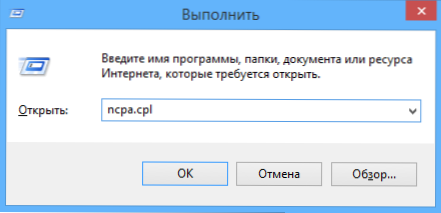
- 1609
- 275
- Joe Purdy
Ако, када покушавате да отворите било коју веб локацију у Гоогле Цхроме претраживачу на рачунару или телефону, видите грешку ЕРР_НАМЕ_НОТ_РЕСИРЕ, а порука "не приступите сајту. Није било могуће пронаћи ИП адресу сервера "(раније -" Није могуће претворити ДНС адресу сервера "), тада сте на правом путу и надам се, један од следећих начина да се то поправимо грешка ће вам помоћи да вам помогнете. Методе корекције треба да раде за Виндовс 10, 8.1 и Виндовс 7 (такође на крају постоје методе за Андроид).
Проблем се може појавити након постављања било којег програма, уклањање антивируса, промене у мрежним поставкама од стране корисника или као резултат поступка вируса и другог злонамерног софтвера. Поред тога, порука је можда резултат неких спољних фактора, о којима ћемо такође разговарати. Такође у упутствима постоји видео о исправци грешке. Слична грешка: премашио је време одзива са странице ерр_цоннецтион_тимед_оут.
Прво је проверити пре него што започнете исправљање
Постоји шанса да је све у реду са рачунаром и не морате посебно да поправите ништа. И зато, пре свега, обратите пажњу на следеће тачке и покушајте да их користите ако вас је ова грешка пронашла:
- Проверите да ли сте исправно унели адресу веб локације: Ако унесете УРЛ не-експертске странице, хромира ће дати грешку ЕРР_НАМЕ_НОТ_РЕСОСТ.
- Провера, грешка "не претвори да се на улазу на једну локацију појављује се на улаз на једну локацију или на све веб локације. Ако је један за један, онда се можда нешто промени на њему или привремени проблеми добављача хостинга. Можете да сачекате, али можете покушати да очистите ДНС кеш меморију помоћу команде ипцонфиг /Флусхднс На командној линији у име администратора.
- Ако је могуће, проверите да ли се грешка појављује на свим уређајима (телефонима, преносни рачунари) или само на једном рачунару. Ако уопште - можда провајдер има проблем, требало би да сачекате или испробате Гоогле јавне ДНС, што ће бити око следеће.
- Иста грешка "не приступите веб локацији" може се добити ако је веб локација затворена и више не постоји.
- Ако се веза изврши путем Ви-Фи рутера, искључите га из утичнице и поново га укључите, покушајте да пређете на сајт: Можда ће грешка нестати.
- Ако се повежете без Ви-Фи рутера, покушајте да одете на листу веза на рачунару, онемогућите везу Етхернет (локална мрежа) и поново га омогућите.
Користимо Гоогле јавне ДНС да исправи грешку "не успе да приступи веб локацији. Неуспешно проналажење ИП адресе сервера "
Ако наведено није помогло да се исправи грешка ЕРР_Наме_нот_ресолуе, покушавамо да урадимо следеће једноставне кораке
- Идите на листу веза за рачунаре. Брзи начин да се то уради је да притиснете ВИН + Р тастере на тастатури и уђите у наредбу НЦПА.Цпл
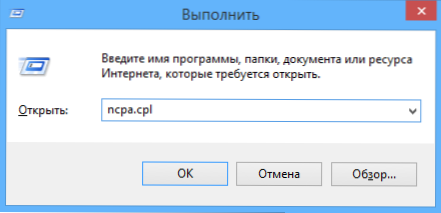
- На листи веза одаберите онај који се користи за унос Интернета. Може бити Л2ТП прикључна беина, висока ПППОЕ веза или само повезивање на локалној Етхернет мрежи. Кликните на то десним дугметом миша и изаберите "Својства".
- На листи компоненти које користи веза, изаберите "ИП верзије 4" или "Протокол Интернет верзије 4 ТЦП / ИПв4) и кликните на дугме" Својства ".
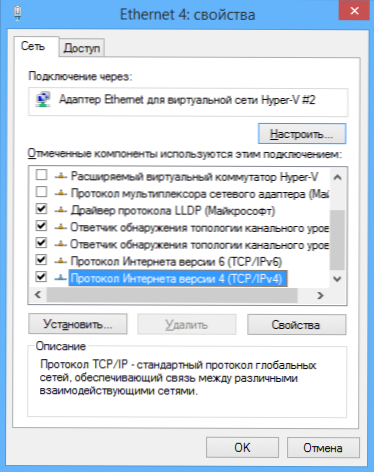
- Погледајте шта је уграђено у параметрима ДНС сервера. Ако је инсталиран "Добијте ДНС сервер адресу аутоматски", белешка "Користите следеће ДНС сервере" и наведите вредности од 8.8.8.8 и 8.8.4.4. Ако се у овим параметрима инсталира нешто друго (не аутоматски), затим прво покушајте да поставите аутоматско пријем ДНС сервера, то може помоћи.

- Након што сте сачували подешавања, покрените командну линију у име администратора и извршава команду Ипцонфиг / Флусхднс (Ова наредба чисти ДНС кеш меморију, више: Како очистити ДНС кеш меморију у Виндовс-у).
Опет покушајте да одете на место проблема и погледајте да ли је грешка сачувана "не успе да приступите месту"
Проверите да ли је покренут ДНС клијент
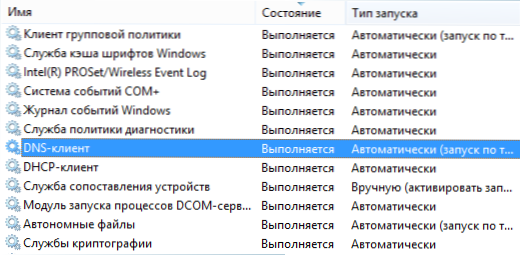
За сваки случај, вреди видети да ли је услуга укључена у трансформацију ДНС адреса у Виндовс. Да бисте то учинили, идите на контролну таблу и пређите на врсте "икона" ако имате "категорије" (подразумевано). Изаберите ставку "Администрација", а затим - "Услуге" (можете да притиснете и Вин + Р и уведете услуге.МСЦ одмах отворене услуге).
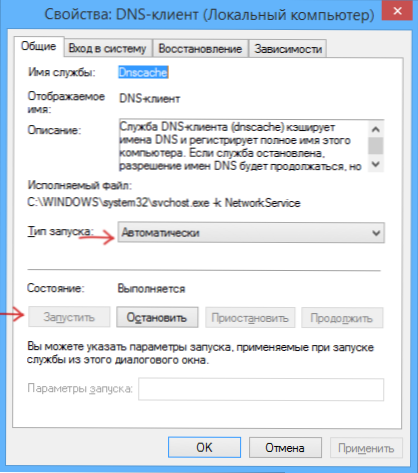
Пронађите ДНС клијентску услугу на листи и ако се "заустави", а лансирање се не аутоматски кликните двапут према имену услуге и поставите одговарајуће параметре у прозор за отварање, а истовремено кликните на " Покретање ".
ТЦП / ИП и Интернет параметри ресетирају на рачунару
Друго могуће решење проблема је ресетовање ТЦП / ИП параметре у Виндовс. Раније је то често морало учинити након уклањања Аваста (сада, чини се, не) да би се исправиле грешке на Интернету.
Ако је Виндовс 10 инсталиран на вашем рачунару, онда можете да испустите параметре Интернета и ТЦП / ИП протокол на овај начин:
- Идите на параметре - мрежу и Интернет.
- На дну странице "Статус" кликните на тачку "Мрежа"
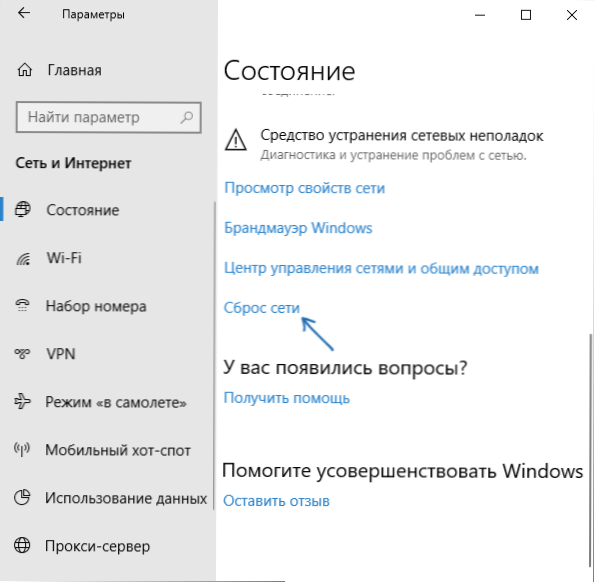
- Потврдите мрежну мрежу и поново покрените рачунар.

Преузмите Мицрософт Фик ИТ услужни програм са странице званичне веб странице хттп: // подршка.Мицрософт.ЦОМ / КБ / 299357 / РУ (на истој страници је описан начин на који ручно можете да испустите ТЦП / ИП параметре.)
Провера рачунара за штетне програме, ресетовање домаћина
Ако ништа од наведеног није помогло, и сигурни сте да грешка није узрокована никаквим факторима вањским на рачунару, препоручујем да проверите рачунар за штетне програме и ресетујте додатне интернетске параметре и мрежу. У исто време, чак и ако сте већ инсталирали добар антивирус, покушајте да користите специјално средство уклањања злонамерних и непожељних програма (многи од којих ваш антивирус не види), на пример АДВЦлеанер:
- Идите на подешавања у АДВЦлеанеру и укључите све поене као у снимку екрана испод
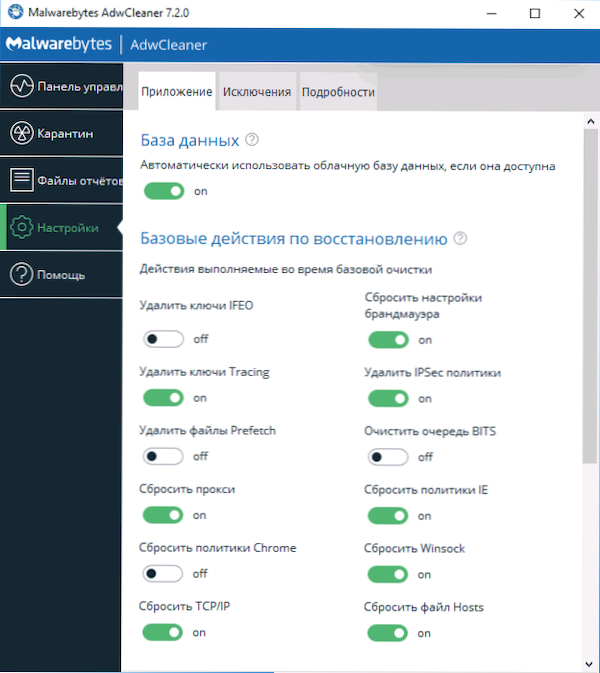
- Након тога идите на панел "Цонтрол" на АдвЦлеанер, започните скенирање, а затим чистите рачунар.
Како поправити грешку ерр_наме_нот_ресолуес - Видео
Такође препоручујем да гледање чланка на страницама не отвара ни у једном прегледачу - такође може бити корисно.
Исправка грешака не приступите веб локацији (ЕРР_НАМЕ_НОТ _РЕЕСОСТ) на телефону
Иста грешка је могућа у хрому на телефону или таблету. Ако се суочите са ЕРР_НАМЕ_НОТ_РЕСХОРСТ РОЛЕСОСТ, испробајте исте кораке (узимајте у обзир све исте тачке које су описане на почетку упутстава у одељку "Шта да проверите пре корекције"):
- Проверите да ли се грешка манифестује само Ви-Фи или и на мобилном мрежом и на мобилној мрежи. Ако је само са Ви-Фи-ом, покушајте поново покренути рутер, као и инсталирати ДНС за бежичну везу. Да бисте то учинили, идите на Подешавања - Ви -ФИ, држите назив тренутне мреже, а затим изаберите мени "Промени ову мрежу" и инсталирајте статички ИП са ДНС 8 у додатним параметрима.8.8.8 и 8.8.4.4.
- Проверите да ли се грешка појављује у сигурном Андроид режиму. Ако не, очигледно је кривити неку недавно инсталирану апликацију. Са високом вероватноћом, неки антивирусни, Интернет гарс, чишћење меморије или слично.
Надам се да ће вам један од начина омогућити да исправите проблем и вратите нормално отварање локација у Цхроме претраживачу.
- « Уређај се погрешно ради на ЦОДУ 31 у менаџеру уређаја - како то поправити
- Видео_ТДР_Фаилуре Грешка Виндовс 10 - Како то поправити »

